答:在前面的问答中,我们只是对每一个菜单的命令做了一个简单的介绍。下面呢我们对每一个命令的含义做一个详细的说明,每一个常用的命令都做一个介绍,这样大家学习起来,就非常的方便了。首先,我们需要介绍File菜单下每个命令的含义,基本上每个软件都是有File命令的,我们看下File菜单下有哪些命令,如图5-15所示。
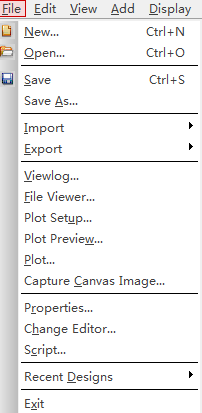
图5-15 File菜单栏下命令行示意图
Ø NEW:新建PCB文件,点new菜单进入对话框后,drawing type里面包含有9个选项,一般我们如果设计PCB就选择默认第一个board即可。如果我们要建封装库选package symbol即可,其他7个选项一般很少用,大家可以理解字面意思就可以知道什么意思了;
Ø Open:打开你所要设计的 PCB文件,或者封装库文件;
Ø recent designs:打开你所设计的PCB文件,一般是指近期所设计的或者打开过的PCB文件;
Ø Save:保存文件;
Ø Save as:另存为,重新命令PCB文件;
Ø Import:导入命令,如图5-16所示,有很多导入的选项,这里我们常用的导入的选项做一个详细的介绍,如下所示:
l Logic:导入网络表,将原理图的连接关系导入到PCB中,来进行PCB版图的绘制,这个操作后面会做详细的叙述;
l Artwork:导入从其他PCB文件导出的.art的文件,一般很少用这个命令,命令IPF和stream 都很少用,可以忽略掉这个功能;
l DXF:导入结构文件,结构工程师通过Autocad软件绘制好结构图纸之后,是DWG的文件,另存为DXF文件,导入到PCB中,进行结构器件的定位即可;
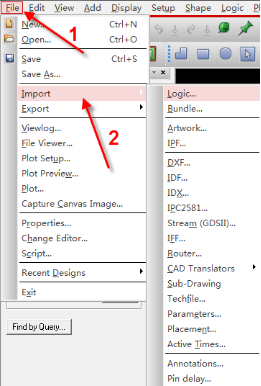
图5-16 Import导入栏命令行示意图
l Sub-drawing:此命令功能非常强大,也是我们在PCB设计中经常用的命令,如果能够非常合理的应用sub-drawing命令会提高我们设计PCB的效率。导入sub-drawing命令一般是将我们所导出sub-drawing的组建导入,包括线孔等等。例如我们在合作的过程中,将其他人画的线导入你所设计的PCB中,一般导入和导出的文件都是相同的 PCB文件,也就是说板框outline和相对坐标零点时一样的,这样我们无论在导入还是导出的的时候总会输入命令 x 0 0,就是相对零点的位置,然后我们导入的时候也输入命令 x 0 0后就可以讲导出的组建导入到相同的位置;
l Techfile:导入叠层文件,将其它PCB文件中的叠层文件导入到当前的PCB中,这样就不用在重新进行叠层设计了;
l Placement:导入坐标文件,将其它PCB文件中布局好的元器件的坐标导入到当前的PCB文件中,相同元器件即会按照这个坐标进行布局;
l Pin Delay:将某个连接器或者IC的pin delay数据进行导入,这个主要用于时序设计,导入pin delay数据,更精确的做时序设计;
Ø Export:导入出命令,如图5-17所示,有很多导出的选项,可以看到很多导出的命令选项中的内容很多是跟Import导入的内容是一致的,一致的内容的含义可以参照上述 Import的命令,有几项不同内容的,我们做一下详细的介绍,具体如下所示,
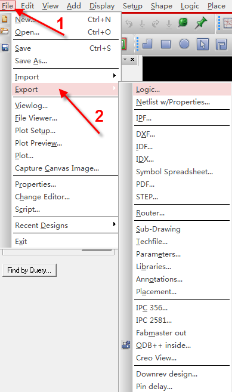
图5-17 Export导出栏命令行示意图
Ø Libraries:导出封装库文件,将当前PCB设计文件中的使用到的PCB封装文件全部导出,可以供其它PCB设计调用;
Ø Viewlog:查看日记,如果我们在设计中操作的时候出现错误,该命令就是浏览错误的文件;
Ø File Viewer:打开报错的文件,这个功能基本很少用到;
Ø Plot Setup:进行PCB文件打印的设置选项;
Ø Plot:对PCB文件进行打印;
Ø Properties:PCB文件属性设置,一般是用作对PCB文件的加密设置,输入密码,防止他们进行修改;
Ø Change Editor:改变当前Allegro软件的版本;
Ø Script:此命令相当于我们的录音机一样,可以把你操作的命令生成一个后缀为scr的文件,多用来设置快捷键。点script后会弹出一个对话框,先命名一个文件,点record 开始,然后进行我们的操作,操作完成后再点script命令再点stop结束,具体的介绍可以参照前面的问答;
Ø Exit:关闭当前的PCB设计文件。
上述就是在Allegro软件中,常用的File菜单下,一些常用命令的简单介绍,做一个说明,理解其大概的含义,有些常用的功能,我们在后面的问题解答中还会做详细的图文表述。

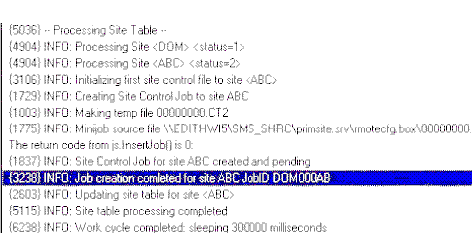

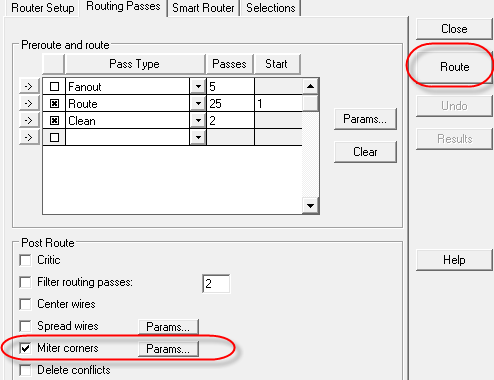
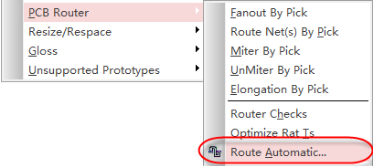
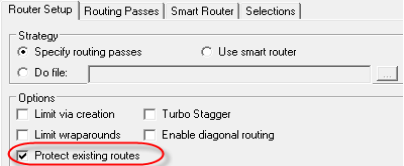
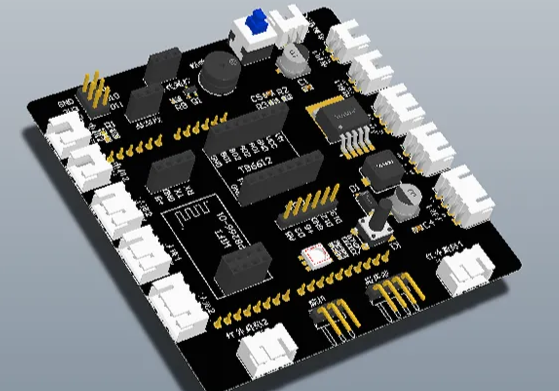
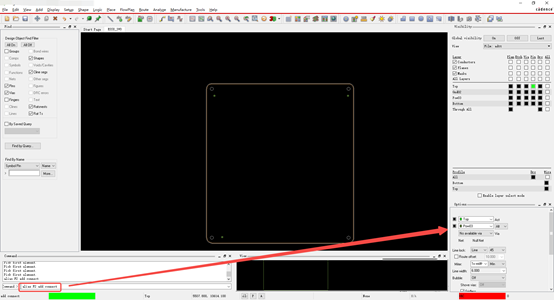
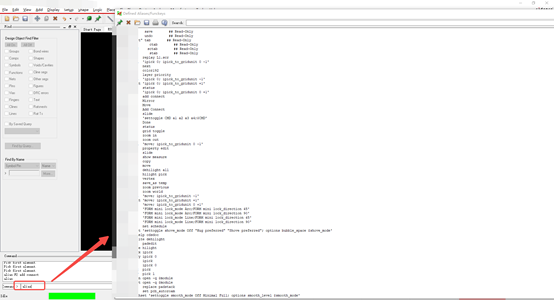


暂无评论